更新於 2025-06-16
509 views
5分钟 阅读
“你好呀,
我已授權一些親朋好友在我的 iPhone 上追蹤我的位置,現在我想停止這項功能。請問,我該如何停止分享我的位置資訊而不通知任何人?
iPhone 上的位置共享功能旨在幫助您與親朋好友分享您的 GPS 訊息,以便他們在需要時與您聯繫或追蹤您的行踪。但最近,許多人抱怨它侵犯了他們的隱私,就像我們上面提到的那樣。
如果您也遇到類似情況,並希望盡快擺脫困境,那麼這個平台就是您的理想之選。本文將詳細講解如何在 iPhone 上隱藏共享位置信息,且不通知他人。
第 1 部分。如何在 iPhone 上隱藏位置而不通知他人
透過應用以下說明之一,您可以在任何 iPhone 上隱藏您的位置,而不會提醒聯絡人清單中的任何人:
方法 1. 使用 iWhere iPhone 位置更改器
隱藏位置資訊且不通知任何曾經分享過位置資訊的人,最簡單的方法就是偽造位置資訊。你需要一個 iOS 欺騙工具,例如 iWhere iPhone 位置更改器 來完成這件事。
iWhere 是一款專業的 GPS 欺騙工具,非常適合操控 iOS 裝置的 GPS,使其讀取您想要的位置。它的功能遠不止於此。這款軟體還能更改您 iPhone 或 iPad 上所有基於 GPS 的應用程式的位置,包括「尋找我的」、Instagram、Facebook、Pokèmon 等等。
主要特點
- 只需單擊即可在任何 iPhone 型號上隱藏您的位置,而不會通知連接到您的位置共享服務的任何人。
- iWhere iPhone Location Changer 可安裝在 Windows 和 Mac 等流行的電腦作業系統上。
- 提供多種方式來操作您的 GPS 位置:匯入 GPX 檔案、使用搜尋欄位搜尋位置等。
- 使用操縱桿模式探索您選擇的任何路線來獲取和收集神奇寶貝寶石。
使用 iWhere iPhone 位置更改器在 iPhone 上隱藏位置而不通知他人的步驟
步驟1: 在 Windows 或 Mac 上成功安裝後,啟動 iWhere。勾選條款和條件框,然後點擊 開始.

第 2 步: 使用經過認證的 USB 連接線,將 iPhone 連接到電腦。如果是首次連接,iPhone 上會彈出提示。點選 相信 繼續進行。
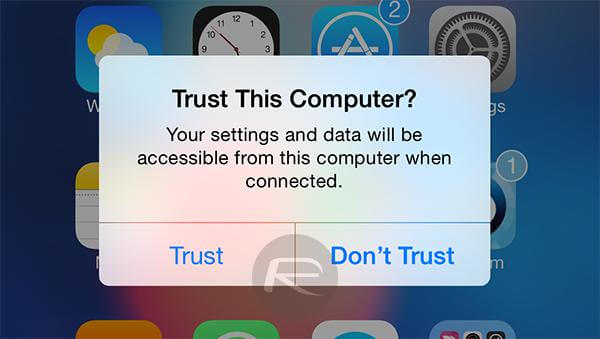
步驟3: 接下來,選擇 修改位置 模式來操縱 iPhone 的 GPS 詳細資訊。

步驟4: iWhere 會顯示一張顯示您目前位置的地圖。左側是搜尋欄,您可以在其中輸入您希望 iPhone GPS 讀取的首選目的地。輸入位置,然後點擊 確認修改.

您的 GPS 將立即自動切換到所選位置。所有與您共享位置的人都會看到您的虛假位置。
優點
- 它會將您的 GPS 位置更改為您的首選目的地,這樣就沒有人可以追蹤您的行踪。
- 除了向家人和朋友隱藏您的位置之外,其效果還擴展到 VR 遊戲和社交媒體平台。
缺點
- 您需要訂閱才能使用 iWhere 軟體。
方法2.啟用飛航模式
當你在 iPhone 上啟動飛行模式時,你的裝置向其他裝置發送訊息的無線電訊號會自動中斷。這樣,就沒有人能夠追蹤你的行踪,因為位置共享服務依賴你的無線電訊號來獲取 GPS 資料。
以下是在 iPhone 上啟用飛行模式的方法:
- 前往 設定 選單螢幕。
- 拖曳 飛航模式 變成綠色。
- 現在,您的定位服務將停止運作。
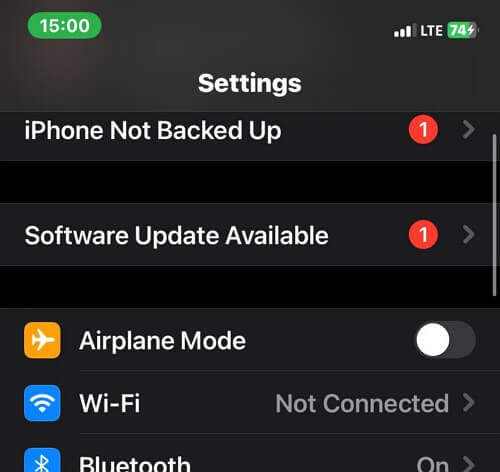
或者,您可以從螢幕底部向上滑動以存取控制中心,然後點擊 飛航模式 如果您使用的是帶有 Home 鍵的 iPhone,則會出現圖示。但是,如果您使用的是帶有面容 ID 的 iPhone,則需要從螢幕左上角向下滑動,然後點擊 飛航模式 啟用此功能。您的共享位置將立即被隱藏。
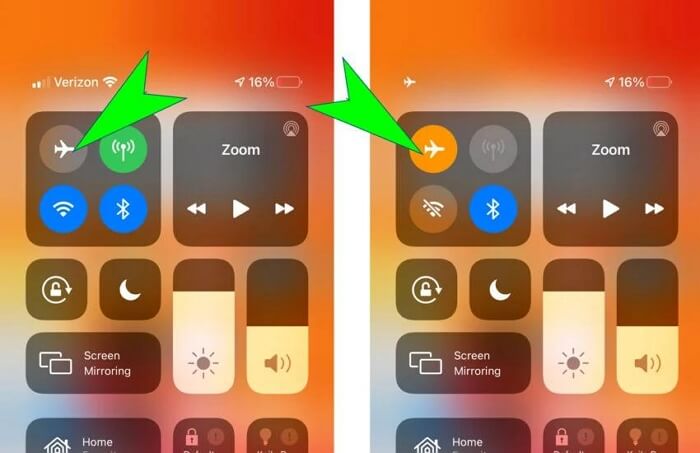
優點
- 該解決方案可以免費實施。
- 中斷向 iPhone 上的位置共享功能發送 GPS 資料的無線電訊號。
缺點
- 當你的 iPhone 啟用飛航模式時,部分功能會自動停止運作。例如,App Store、Safari 等網路應用程式將停止運作。此外,你也無法撥打電話。所以這只是暫時的。
- 您的聯絡人很容易發現您已停止與他們共享您的位置。
方法 3. 使用另一部手機作為您的位置(尋找我的)
您還有其他 iOS 裝置嗎?如果有,您可以將其用作 iPhone 的 GPS 來源。也就是說,您無需使用 iPhone 本身的 GPS 訊息,而是使用第二台 iOS 裝置的 GPS 資訊。
不過,請注意,第二台 iOS 裝置必須遠離你的 iPhone,這樣別人就無法追蹤你的確切位置。這可以透過「查找」來實現。以下是操作指南:
- 在您的 iPhone 上,前往 設定 然後點擊您的個人資料圖片。
- 選擇 尋找我的 在下一個畫面上,確保旁邊的開關 分享我的位置 是綠色的。如果不是,請將滑桿拖曳到正確的方向。
- 取得第二台 iOS 設備,並使用與 iPhone 上相同的 Apple ID 登入。
- 之後,點擊 尋找我的 圖標並選擇 使用此 iPhone 作為我的位置.
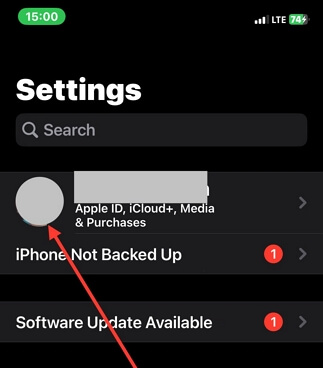
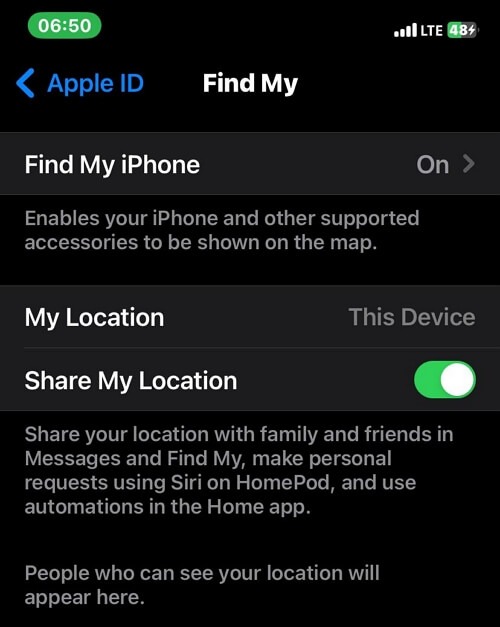
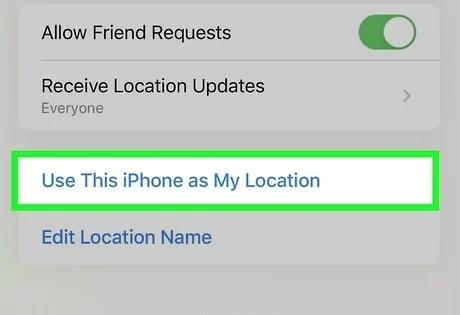
現在,您的真實 iPhone 位置已成功隱藏。
快速說明: 您需要網路連線才能使用該程式。
優點
- 您不需要安裝任何第三方工具來使用此方法。
缺點
- 此功能需要連接到您的 iPhone 的 Apple ID 才能運作。
- 您需要在第二台裝置上擁有穩定的網路網路才能使用 iPhone 上的 GPS 詳細資訊。
- 如果您將第二台裝置與 iPhone 沿著同一方向移動,您的真實位置就會被追蹤。
- 需要另一台可用的 iPhone 或 iPad。
第 2 部分。如何徹底停止在 iPhone 上分享位置
您不必擔心時不時隱藏您的位置,而是可以使用以下方法停用 iPhone 上的位置共享服務:
關閉定位服務
關閉 iPhone 上的位置服務後,所有你授權存取位置共享系統的使用者都會自動中斷連線。他們無法再取得或追蹤你的行踪。
為了完成此操作,請遵循以下步驟:
- 啟動 設定 應用程式.
- 捲動顯示的選項並選擇 隱私和安全.
- 接下來,點擊 定位服務 會出現下面的畫面:
- 拖曳旁邊的滑桿 定位服務 變為白色,定位服務將被停用。
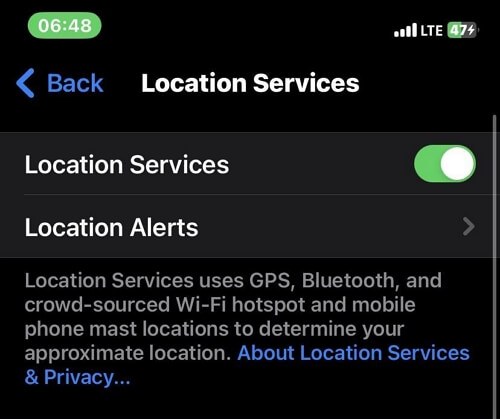
常見問題解答
我怎麼能在 iMessage 上隱藏 iPhone 上的位置而不讓對方知道?
在 iPhone 上隱藏您的位置訊息,並且不通知 iMessage 上的任何人,這很容易。您可以應用上述文章中推薦的任何解決方案,這樣就不會通知您聯絡人清單中的任何人。
當飛行模式啟動時,有人可以追蹤我的位置嗎?
不會。當您的裝置啟用飛行模式時,沒有人能夠追蹤您的位置。這是因為任何行動裝置的定位服務都依賴其無線網路來獲取 GPS 資訊。飛航模式啟用後,無線網路將被停用。
結論
使用上面提供的綜合指南,您可以在任何 iPhone 型號上隱藏共享位置,而不會引起任何人的注意。在所有推薦的方法中, iWhere iPhone 位置更改器 是最受歡迎的。軟體會在不通知任何人的情況下更改你的 iPhone GPS,而且副作用有限。
